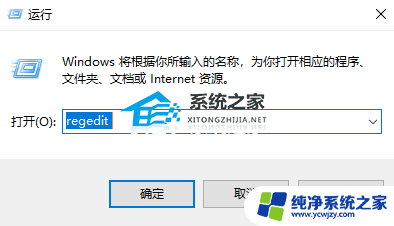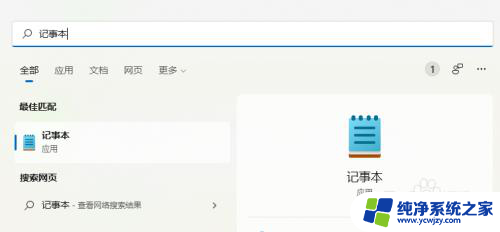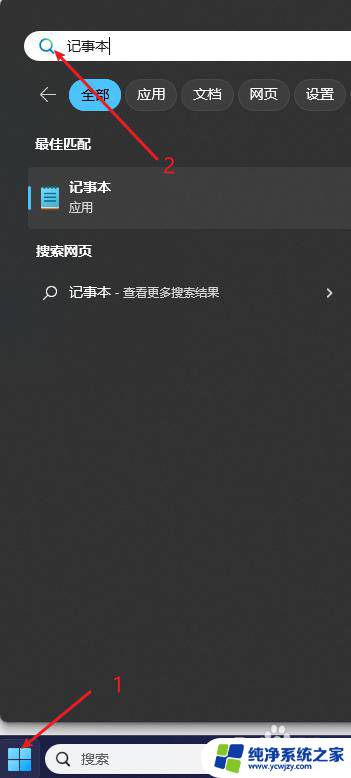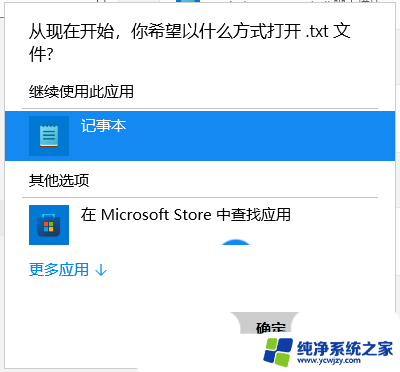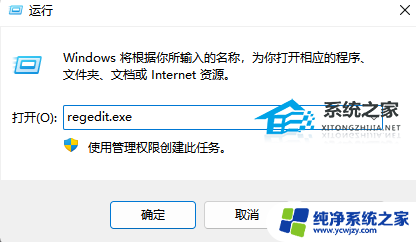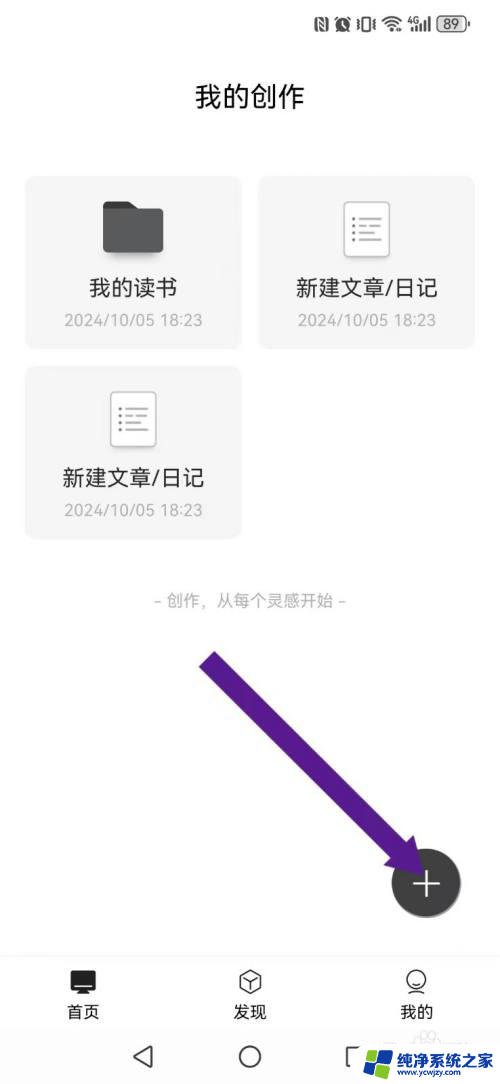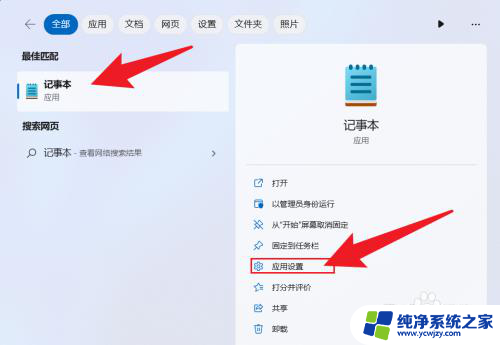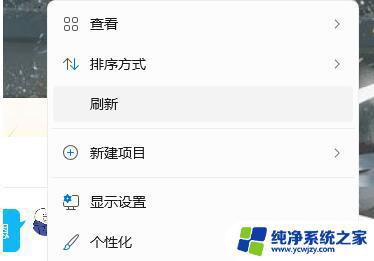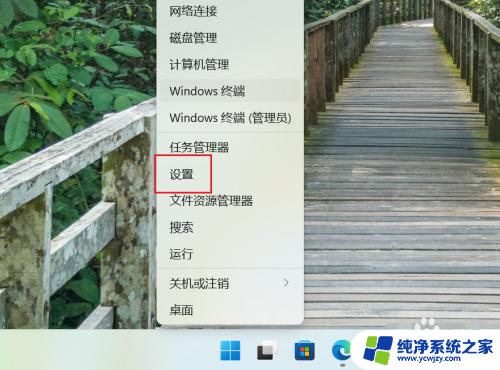win11新建文本文件 Win11系统如何右键新建txt文件
Win11系统作为微软最新的操作系统版本,带来了许多令人兴奋的新功能和改进,其中之一就是在桌面上右键点击鼠标,可以快速新建文本文件。这项功能的添加,为用户提供了更加便捷的操作体验。无论是日常工作中需要快速创建文本文件,还是个人生活中需要随时记录点滴思考,Win11系统都为我们提供了一种简单而高效的方式。接下来让我们一起来了解Win11系统如何实现右键新建txt文件的方法。
Win11系统怎么新建txt文件?1、快捷键 WIN + R。
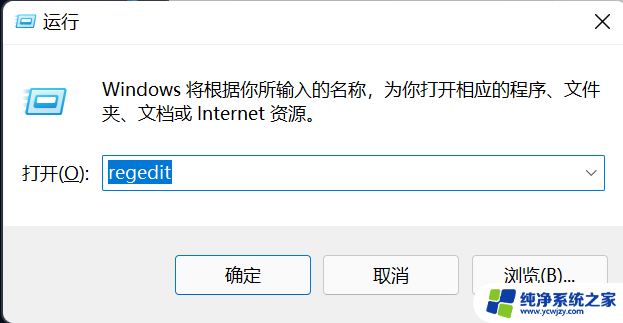
2、输入 regedit 点击确定打开“注册表编辑器”。
3、在上边搜索栏直接输入 \HKEY_CLASSES_ROOT\.txt 命令进行搜索后会跳转到指定页面。
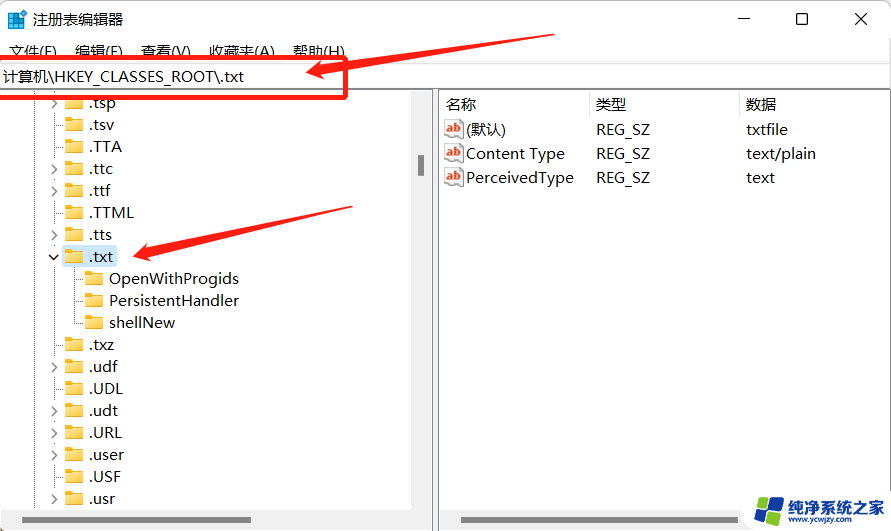
4、双击 “(默认)” 后弹出提示框,查看数值是否为 txtfile ,如果不是需要将值改为 txtfile。
5、在 .txt 文件夹下查看是否有一个 shellNew文件夹,如果没有需要 右键-》新建-》项 命名为shellNew 如果有跳过该步骤。
6、在shellNew文件夹上右键-》新建-》字符串值 然后将名称改为 nullfile ,数值数据空白即可。
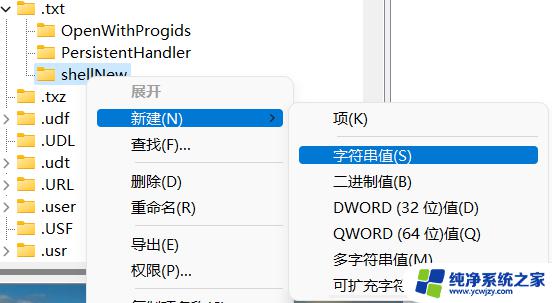
7、点击确定 关闭窗口 右键刷新或者重启电脑。
以上就是Win11新建文本文件的全部内容,如果您遇到这种情况,您可以按照以上方法来解决,希望这些方法能够对您有所帮助。